Operation Manual
Table Of Contents
- 1. Übersicht
- 2. Installieren von Button Manager
- 3. Scannen mit Hilfe der Buttons
- 4. Konfigurieren der Buttons
- 4.1 Starten des Dialogfensters „Button Properties“ (Button-Eigenschaften)
- 4.2 Das Register „Basic“ (Allgemein)
- 4.3 Das Register „Image Adjustment“ (Bildeinstellung)
- 4.4 Das Register „Color Dropout“ (Farbunterdrückung)
- 4.5 Das Register „Image Processing“ (Bildverarbeitung)
- 4.6 Einrichtung von Button Manager zum Senden von Bildern zu einem bestimmten Drucker
- 4.7 Button Manager zum Hochladen von Bildern an ein angegebenes E-Mail-Programm einrichten
- 4.8 Einrichtung von Button Manager zum Hochladen von Bildern auf einen FTP-Server
- 4.9 Einrichtung von Button Manager zum Hochladen von Bildern auf den Microsoft SharePoint-Server / Office 365
- 4.10 Einrichtung von Button Manager zum Hochladen von Bildern auf Google Drive
- 4.11 Button Manager zum Hochladen von Bildern an Evernote einrichten
- 4.12 Button Manager zum Hochladen von Bildern an Dropbox einrichten
- 4.13 Button Manager zum Hochladen von Bildern an OneDrive einrichten
- 4.14 Button Manager zum Hochladen von Bildern an Facebook einrichten
- 4.15 Einrichten des Button Managers zum Hochladen Ihrer Bilder an einen freigegebenen Ordner
- 4.16 Mögliche Fehlerzustände
- 4.17 Hinzufügen einer neuen Zielanwendung
- 4.18 Arbeiten mit Profilen
- 4.19 Verwenden des Menüs „Options“ (Optionen)
- 4.20 Entfernen des Symbols des Button Managers aus der Taskleiste
- 5. Betriebsweise
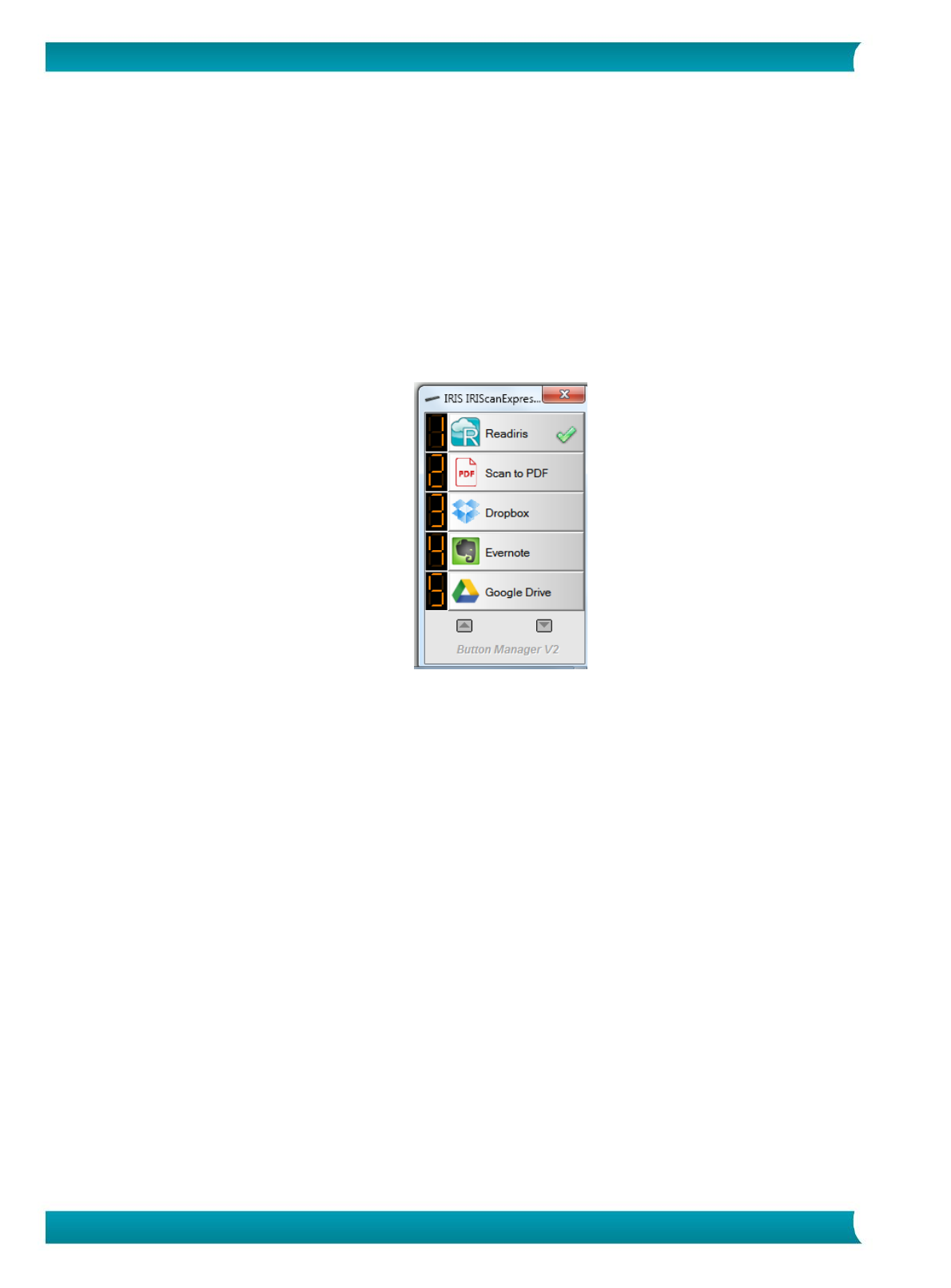
11
Anleitung für Benutzer – IRIScan Executive 4
1. Um die Scaneinstellung zu prüfen, klicken Sie mit der rechten Maustaste auf das entsprechende
Funktionssymbol. Dadurch wird das Fenster mit den Button-Eigenschaften aufgerufen, in dem die
voreingestellte Scaneinstellung angezeigt wird.
2. Um einen Scanvorgang zu starten, klicken Sie mit der linken Maustaste auf das Funktionssymbol, mit
dem Sie den Scan durchführen möchten. Der Scanner beginnt mit dem Scanvorgang und sendet das
gescannte Dokument an die gewünschte Zielanwendung.
3. Um die Scaneinstellung zu ändern, klicken Sie mit der rechten Maustaste auf das Funktionssymbol, das
Sie prüfen möchten. Dadurch wird das Fenster mit den Button-Eigenschaften aufgerufen, in dem Sie
die Button-Funktionen und die Konfiguration ändern können.
4. Um alle 9 Buttons durchzugehen, klicken Sie auf die Pfeiltasten.
5. Um das Button-Feld zu schließen, klicken Sie auf die Schließen-Taste.










